Arrowhead کی طرف سے کچھ دن پہلے جاری کیے گئے پیچ کے باوجود، Helldivers 2 ابھی بھی کافی کچھ گیمرز کے لیے کریش ہو رہا ہے، جس کا مطلب ہے کہ گیم کریش کرنے والا 'بگ' جو پوری دنیا میں بہت سے کھلاڑیوں کو متاثر کرتا ہے، اب بھی باقی ہے، جس سے گیمنگ کے تجربے کو اب تک انتہائی خراب ہو گیا ہے۔
بدقسمتی سے، جیسا کہ یہ لگتا ہے، کچھ تبدیلیاں ہیں جو آپ اس بات کو یقینی بنانے کے لیے کوشش کر سکتے ہیں کہ آپ کے کمپیوٹر کا ماحول Helldivers 2 کے لیے اچھا ہے، جس سے کریش ہونا کم آسان ہو جاتا ہے۔ نیچے دی گئی گائیڈ کی پیروی کریں اور آپ کو ٹریک پر واپس لے آئیں۔

پی سی کے مسئلے پر ہیل ڈائیورس 2 کریش ہونے کے لیے ان اصلاحات کو آزمائیں۔
آپ کو درج ذیل تمام اصلاحات کو آزمانے کی ضرورت نہیں ہے: صرف اس وقت تک فہرست کے نیچے کام کریں جب تک کہ آپ کو ایسا کوئی نہ مل جائے جو آپ کے لیے PC کے مسئلے پر Helldivers 2 کے کریش ہونے کو ٹھیک کرنے کی تدبیر کرتا ہے۔
- گیم گارڈ فولڈر کو دوبارہ ترتیب دیں اور گیم فائلوں کی تصدیق کریں۔
- بھاپ ان پٹ کو غیر فعال کریں۔
- Helldivers 2 کو بطور ایڈمن اور مطابقت موڈ میں چلائیں۔
- ڈسپلے کارڈ ڈرائیور کی کلین انسٹالیشن کریں۔
- AMD GPUs کے لیے اسکرین اسپیس گلوبل الیومینیشن کو بند کریں۔
- ونڈوز فائر وال اور آپ کے تھرڈ پارٹی اینٹی وائرس پروگرام میں Helldivers 2 کو وائٹ لسٹ کریں۔
- سسٹم فائلوں کی مرمت کریں۔
1. گیم گارڈ فولڈر کو دوبارہ ترتیب دیں اور گیم فائلوں کی تصدیق کریں۔
گیم گارڈ، ایک قسم کا اینٹی چیٹ سافٹ ویئر، Helldivers 2 کے صحیح طریقے سے چلانے کے لیے ضروری ہے۔ اگر آپ کے سسٹم کے ذریعے GamGuard کو بلاک کر دیا جاتا ہے، تو گیم کے کریش ہونے یا یہاں تک کہ لانچ نہ ہونے جیسے مسائل سامنے آنے کا امکان ہے۔ یہ دیکھنے کے لیے کہ آیا یہ آپ کا معاملہ ہے، آپ پہلے GameGuard کو دوبارہ ترتیب دے سکتے ہیں اور پھر گیم فائلوں کی تصدیق کر سکتے ہیں۔
ایسا کرنے کے لئے:
- کے پاس جاؤ C:/پروگرام فائلز (x86)/Steam/steamapps/common/helldivers2/bin . تلاش کریں اور حذف کریں۔ کھیل گارڈ فولڈر
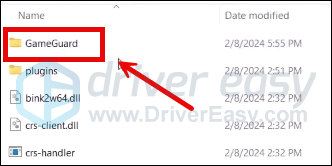
- دائیں کلک کریں۔ helldivers2 اور منتخب کریں انتظامیہ کے طورپر چلانا .
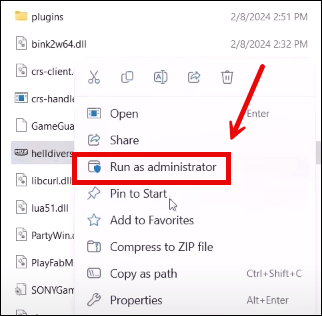
- کھیل گارڈ پھر ڈاؤن لوڈ کیا جائے گا اور گیم شروع ہو جائے گی۔
- گیم بند کریں اور بھاپ لانچ کریں۔
- میں کتب خانہ ، Helldivers 2 پر دائیں کلک کریں اور منتخب کریں۔ پراپرٹیز ڈراپ ڈاؤن مینو سے۔
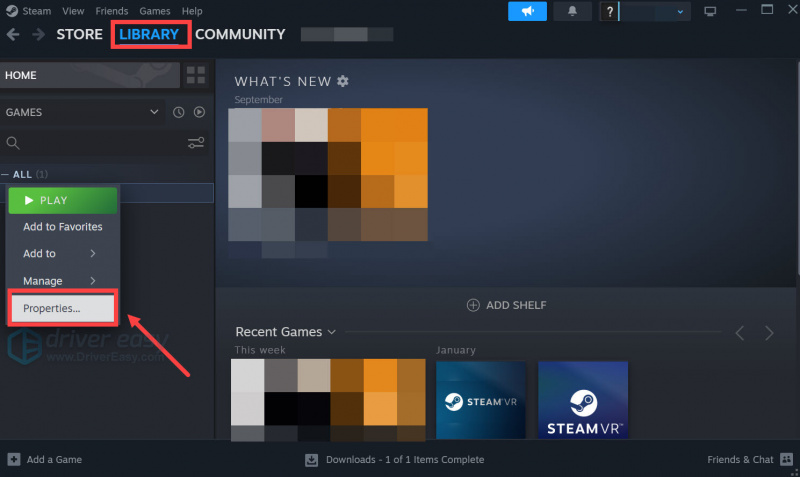
- منتخب کریں۔ انسٹال شدہ فائلیں۔ ٹیب اور پر کلک کریں گیم فائلوں کی تصدیق شدہ سالمیت بٹن
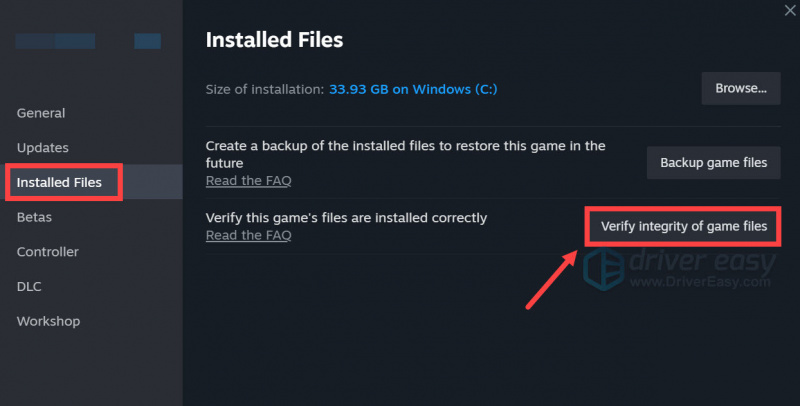
- بھاپ گیم کی فائلوں کی تصدیق کرے گی - اس عمل میں کئی منٹ لگ سکتے ہیں۔
جب یہ ہو جائے تو، Helldivers 2 کو دوبارہ لانچ کریں تاکہ یہ دیکھیں کہ آیا یہ اب بھی کریش ہو جاتا ہے۔ اگر ایسا ہے تو براہ کرم آگے بڑھیں۔
2. بھاپ ان پٹ کو غیر فعال کریں۔
اسٹیم ان پٹ اس وقت کام آتا ہے جب آپ کے پاس مختلف کنٹرولرز ہوتے ہیں، لیکن کمیونٹی گیمرز کے مطابق، یہ فیچر کسی نہ کسی طرح Helldivers 2 کے ساتھ متصادم ہے، اور اس طرح گیم کریش ہونے کا مسئلہ ہے۔ یہ دیکھنے کے لیے کہ آیا یہ آپ کے لیے بھی ہے، آپ اس طرح سے بھاپ ان پٹ کو غیر فعال کر سکتے ہیں:
- بھاپ لانچ کریں۔
- میں کتب خانہ ، دائیں کلک کریں۔ Helldivers2 اور منتخب کریں پراپرٹیز ڈراپ ڈاؤن مینو سے۔
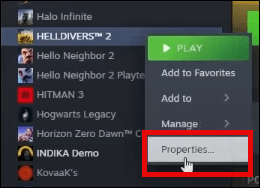
- منتخب کریں۔ کنٹرولر ٹیب اور منتخب کریں۔ بھاپ ان پٹ کو غیر فعال کریں۔ ڈراپ ڈاؤن مینو سے۔
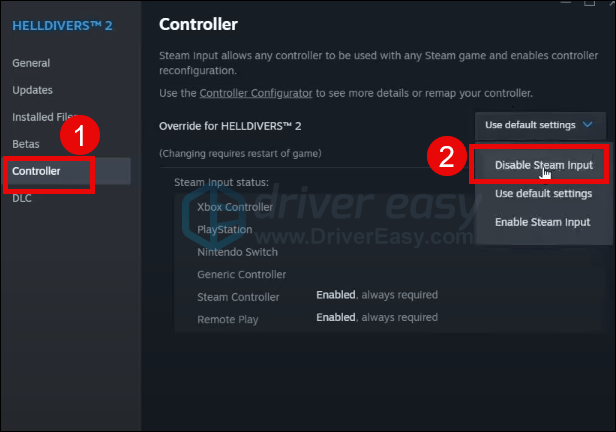
Helldivers 2 کو دوبارہ شروع کرنے کی کوشش کریں یہ دیکھنے کے لیے کہ آیا یہ اب بھی کریش ہوتا ہے۔ اگر ایسا ہے تو براہ کرم آگے بڑھیں۔
3. Helldivers 2 کو بطور ایڈمن اور مطابقت کے موڈ میں چلائیں۔
گیمنگ کمیونٹی میں یہ ایک مقبول حل ہے، یعنی اس نے Helldivers 2 کو بہت سے کمپیوٹرز پر کریش ہونے سے روکنے میں مدد کی ہے۔ یہ دیکھنے کے لیے کہ آیا یہ آپ کے لیے بھی حیرت انگیز ہے، آپ درج ذیل مراحل پر عمل کر سکتے ہیں:
- اپنے پر دائیں کلک کریں۔ بھاپ آئیکن اور منتخب کریں۔ پراپرٹیز .
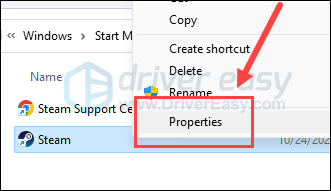
- منتخب کریں۔ مطابقت ٹیب کے لیے باکس پر نشان لگائیں۔ اس پروگرام کو بطور ایڈمنسٹریٹر چلائیں۔ . پھر کلک کریں۔ لاگو کریں> ٹھیک ہے۔ تبدیلیوں کو بچانے کے لیے۔
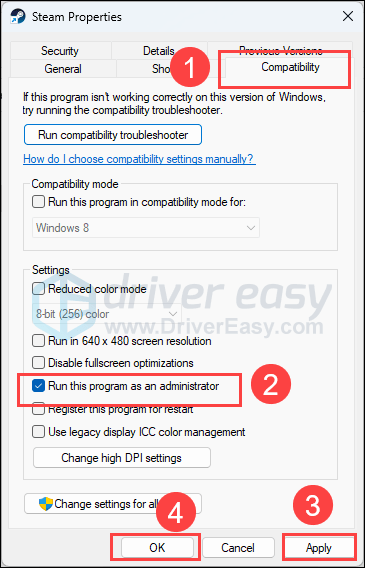
- پھر باکس پر نشان لگائیں۔ اس پروگرام کو مطابقت کے موڈ میں چلائیں: پھر منتخب کریں ونڈوز 8 ڈراپ ڈاؤن فہرست سے۔
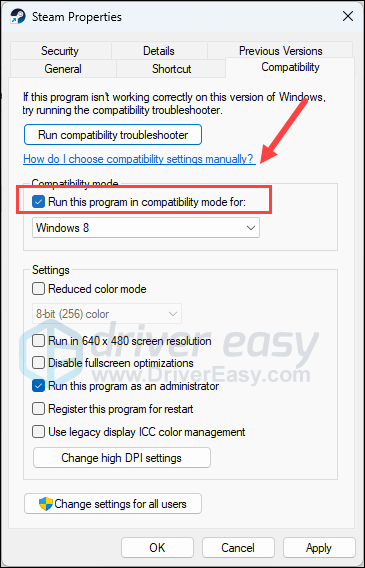
- پھر جائیں C:/پروگرام فائلز (x86)/Steam/steamapps/common/helldivers2/bin ، اور سیٹ اپ کرنے کے لیے اوپر کو دہرائیں۔ helldivers2.exe لہذا یہ ایڈمن کے طور پر اور ونڈوز 8 کے لیے مطابقت کے موڈ میں بھی چلتا ہے۔
اب Helldivers 2 کو دوبارہ کھولیں یہ دیکھنے کے لیے کہ آیا یہ اب بھی کریش ہوتا ہے۔ اگر کریش ہونے کا مسئلہ باقی رہتا ہے، تو براہ کرم اگلے حل پر جائیں۔
4. ڈسپلے کارڈ ڈرائیور کی صاف دوبارہ انسٹال کریں۔
گیم کریش ہونے کی ایک اور بہت عام وجہ ایک پرانا یا ناقص گرافکس کارڈ ڈرائیور ہے، اور Helldivers 2 بھی اس سے مستثنیٰ نہیں ہے۔ اس صورت میں، یہ تجویز کیا جاتا ہے کہ آپ ڈسپلے کارڈ ڈرائیور کو صاف طور پر دوبارہ انسٹال کریں۔ ایسا کرنے کے لیے، DDU (ڈسپلے ڈرائیور ان انسٹالر) کی عام طور پر سفارش کی جاتی ہے، کیونکہ یہ آپ کے کمپیوٹر پر موجود تمام پرانی یا ناقص ڈسپلے ڈرائیور فائلوں کو ہٹانے میں بہت اچھا کام کر سکتا ہے۔
DDU کے ساتھ ڈسپلے کارڈ ڈرائیور کی کلین انسٹالیشن کرنے کے لیے:
- اپنے GPU مینوفیکچرر کی ویب سائٹ سے ڈسپلے کارڈ ڈرائیور کی ایگزیکیوشن فائل کو ڈاؤن لوڈ اور تلاش کریں۔
- سے DDU ڈاؤن لوڈ کریں۔ آفیشل ڈاؤن لوڈ پیج . پھر فولڈر کو ان زپ کریں، اور ڈبل کلک کریں۔ ڈی ڈی یو عملدرآمد فائل کو مزید نکالنے کے لئے فائل۔
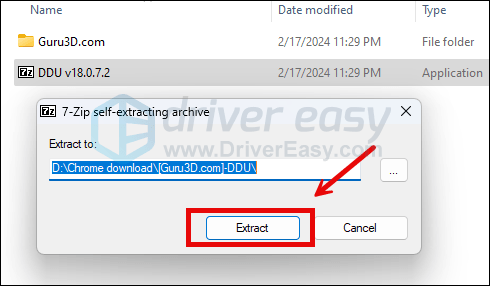
- یہاں دی گئی ہدایات کے مطابق اپنے کمپیوٹر کو سیف موڈ میں بوٹ کریں: سسٹم کنفیگریشن ٹول کا استعمال کرتے ہوئے سیف موڈ شروع کریں۔
- سیف موڈ میں ہونے پر، اس فولڈر میں جائیں جہاں آپ DDU ایگزیکیوشن فائل کو ان زپ کرتے ہیں۔ چلانے کے لیے ڈبل کلک کریں۔ ڈسپلے ڈرائیور ان انسٹالر .
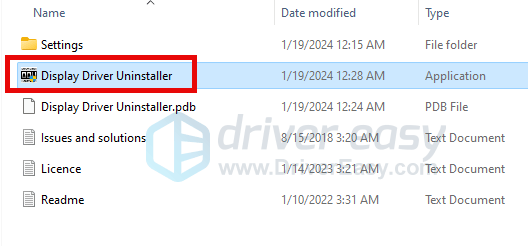
- منتخب کریں۔ جی پی یو اور آپ کا GPU بنانے والا دائیں جانب. پھر کلک کریں۔ صاف کریں اور دوبارہ شروع کریں۔ .
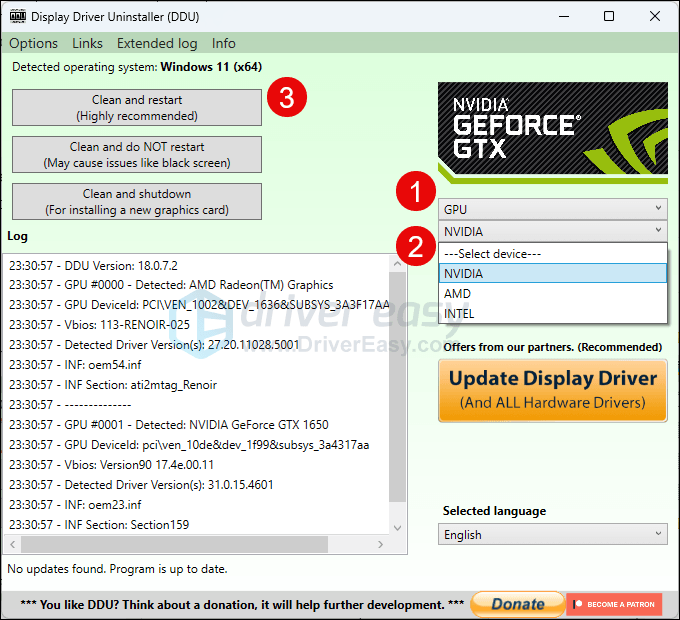
- جب آپ کے گرافکس کارڈ کی پرانی ڈرائیور فائلیں صاف ہو جائیں تو آپ کا کمپیوٹر دوبارہ شروع ہونا چاہیے۔
- ڈسپلے کارڈ ڈرائیور کے لیے سیٹ اپ فائل پر ڈبل کلک کریں جسے آپ نے ڈرائیور کی تنصیب کو چلانے کے لیے مرحلہ 1 سے ڈاؤن لوڈ کیا ہے۔
- اپنے کمپیوٹر کو بعد میں دوبارہ شروع کریں یہ دیکھنے کے لیے کہ آیا Helldivers 2 اب بھی کریش ہوتا ہے۔
اگر آپ نہیں جانتے کہ پہلے کس ڈرائیور کو ڈاؤن لوڈ کرنا ہے، یا مذکورہ بالا سب کو کرنے کے لیے وقت یا صبر، تو آپ اسے خود بخود کر سکتے ہیں۔ ڈرائیور آسان . ڈرائیور ایزی خود بخود آپ کے سسٹم کو پہچان لے گا اور اس کے لیے صحیح ڈرائیور تلاش کر لے گا۔ آپ کو یہ جاننے کی ضرورت نہیں ہے کہ آپ کا کمپیوٹر کون سا سسٹم چل رہا ہے، آپ کو غلط ڈرائیور سے پریشان ہونے کی ضرورت نہیں ہے جسے آپ ڈاؤن لوڈ کر رہے ہوں گے، اور آپ کو انسٹال کرتے وقت غلطی کرنے کی فکر کرنے کی ضرورت نہیں ہے۔ ڈرائیور ایزی یہ سب سنبھالتا ہے۔
آپ اپنے ڈرائیوروں کو خود بخود اپ ڈیٹ کر سکتے ہیں۔ مفت یا پھر پرو ورژن ڈرائیور ایزی کا۔ لیکن پرو ورژن کے ساتھ یہ صرف 2 قدم لیتا ہے (اور آپ کو مکمل تعاون اور 30 دن کی رقم کی واپسی کی گارنٹی ملتی ہے):
- ڈاؤن لوڈ کریں اور ڈرائیور ایزی انسٹال کریں۔
- ڈرائیور ایزی کو چلائیں اور کلک کریں۔ جائزہ لینا بٹن ڈرائیور ایزی پھر آپ کے کمپیوٹر کو اسکین کرے گا اور ڈرائیوروں میں کسی بھی پریشانی کا پتہ لگائے گا۔
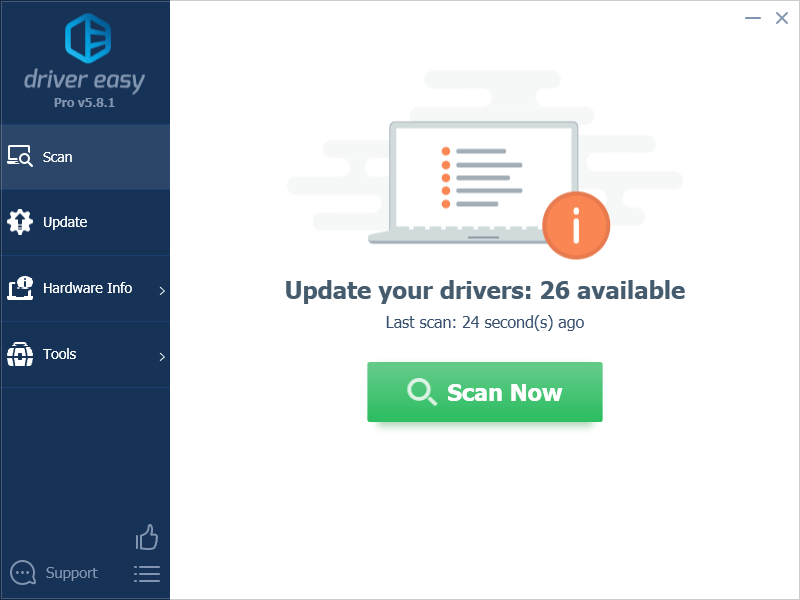
- کلک کریں۔ تمام تجدید کریں کا درست ورژن خود بخود ڈاؤن لوڈ اور انسٹال کرنے کے لیے تمام وہ ڈرائیور جو آپ کے سسٹم پر غائب یا پرانے ہیں۔ (اس کی ضرورت ہے۔ پرو ورژن - جب آپ اپ ڈیٹ آل پر کلک کریں گے تو آپ کو اپ گریڈ کرنے کا اشارہ کیا جائے گا۔)
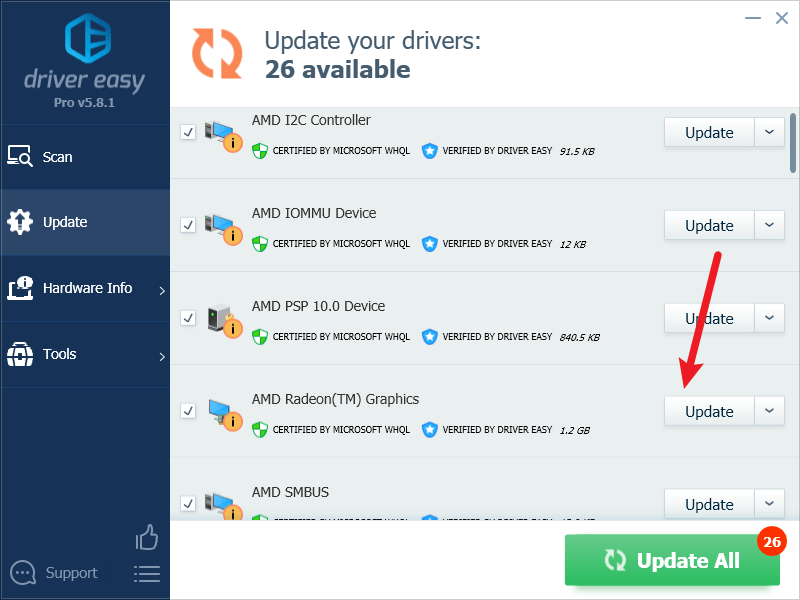
نوٹ : اگر آپ چاہیں تو آپ اسے مفت میں کر سکتے ہیں، لیکن یہ جزوی طور پر دستی ہے۔ - تبدیلیاں اثر انداز ہونے کے لیے اپنے کمپیوٹر کو دوبارہ شروع کریں۔
Helldivers 2 کو دوبارہ شروع کریں اور دیکھیں کہ کیا جدید ترین گرافکس ڈرائیور اسے کریش ہونے سے روکنے میں مدد کرتا ہے۔ اگر یہ درستگی آپ کے لیے کام نہیں کرتی ہے، تو ذیل میں اگلی اصلاح کو آزمائیں۔
5. AMD GPUs کے لیے اسکرین اسپیس گلوبل الیومینیشن کو بند کریں۔
اگر آپ AMD گرافکس کارڈ استعمال کر رہے ہیں، تو آپ اسکرین-اسپیس گلوبل الیومینیشن ان گیم سیٹنگ کو غیر فعال کرنے کی کوشش کر سکتے ہیں تاکہ یہ دیکھیں کہ آیا Helldivers 2 کے ساتھ کریش ہونے کو روکنے میں مدد ملتی ہے۔ ایسا کرنے کے لیے:
- جب گیم میں ہوں تو دبائیں۔ Esc اور جاؤ اختیارات .
- منتخب کریں۔ گرافکس اور تلاش کریں اسکرین اسپیس گلوبل الیومینیشن اسے تبدیل کرنے کے لئے بند .
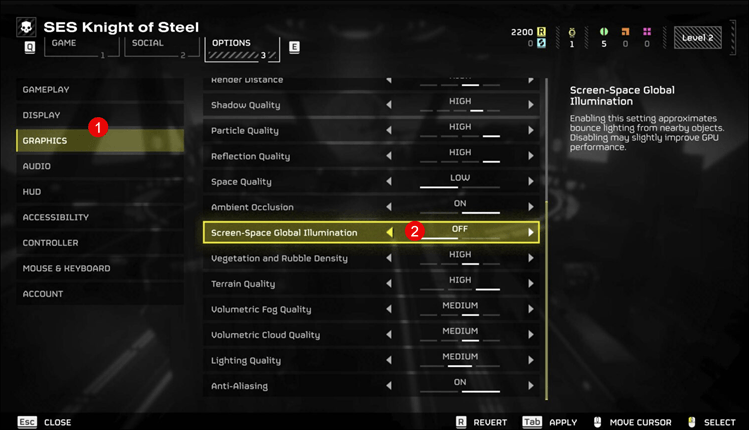
- تبدیلی کو محفوظ کریں۔
Helldivers 2 کو دوبارہ لانچ کریں یہ دیکھنے کے لیے کہ آیا یہ اب بھی کریش ہوتا ہے۔ اگر ایسا ہے تو براہ کرم آگے بڑھیں۔
6. ونڈوز فائر وال اور آپ کے تھرڈ پارٹی اینٹی وائرس پروگرام میں Helldivers 2 کو وائٹ لسٹ کریں۔
تھرڈ پارٹی اینٹی وائرس پروگرام اور/یا ونڈوز فائر وال پابندیاں پی سی پر Helldivers 2 کے کریش ہونے کی ایک اور عام وجہ ہیں۔ یہ عام طور پر اس لیے ہوتا ہے کہ جب یہ ممکنہ پریشانی والی خدمات کا پتہ لگانے کی بات آتی ہے تو یہ پروگرام قدرے حساس ہوتے ہیں، اور Steam اور Helldivers 2 جیسے گیمز چلتے وقت بہت زیادہ میموری اور CPU استعمال کرتے ہیں، جسے ممکنہ خطرات کے لیے غلطی سے سمجھا جا سکتا ہے۔
یہ دیکھنے کے لیے کہ آیا یہ آپ کے لیے مجرم ہے، شامل کرنے کی کوشش کریں۔ آپ کی تھرڈ پارٹی اینٹی وائرس ایپلیکیشن کے استثناء کے طور پر بھاپ . اگر آپ کو یقین نہیں ہے کہ اسے کیسے کرنا ہے، تو براہ کرم تفصیلی ہدایات کے لیے اپنے اینٹی وائرس سپورٹ پیج سے رجوع کریں۔
ونڈوز فائر وال میں Helldivers 2 کو شامل کرنے کے لیے:
- اپنے کی بورڈ پر، دبائیں۔ ونڈوز کلید اور آر رن باکس کو کھولنے کے لیے ایک ساتھ بٹن دبائیں
- قسم کنٹرول firewall.cpl اور مارو داخل کریں۔ .
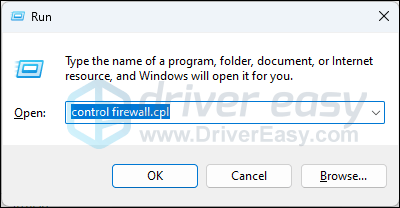
- بائیں نیویگیشن پین سے، کلک کریں۔ Windows Defender Firewall کے ذریعے ایپ یا فیچر کی اجازت دیں۔ .
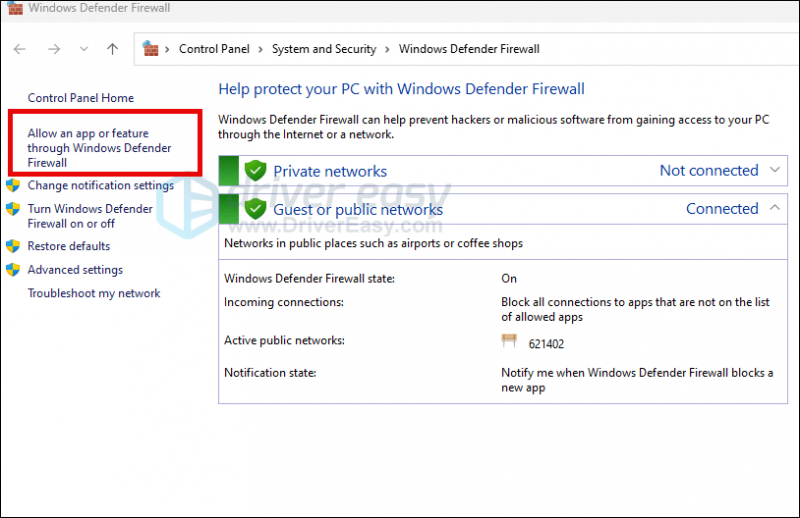
- نیچے سکرول کریں اور چیک کریں۔ بھاپ اور ہیل ڈائیورس 2 فہرست میں ہیں.
- اگر نہیں، تو کلک کریں۔ سیٹنگ کو تبدیل کریں بٹن
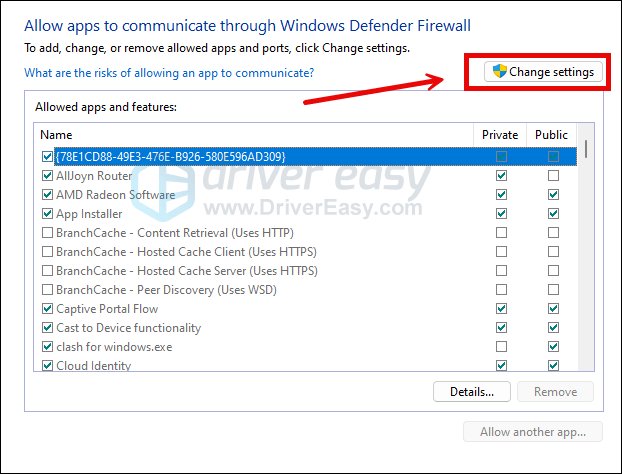
- کلک کریں۔ کسی اور ایپ کی اجازت دیں… .
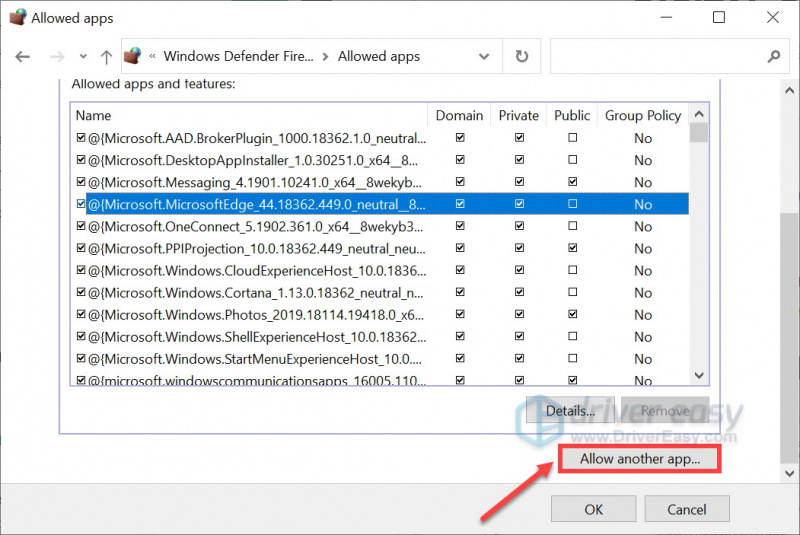
- کلک کریں۔ براؤز کریں… اور انسٹالیشن فولڈر میں جائیں۔ بھاپ اور ہیل ڈائیورس 2 .
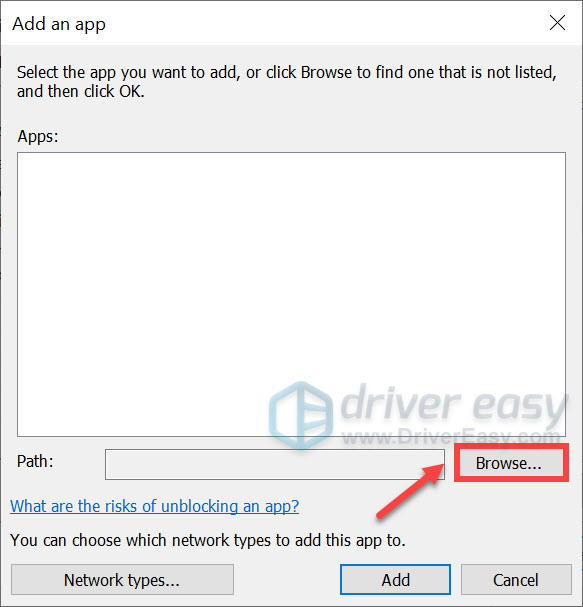
اگر آپ نہیں جانتے کہ آپ کے اسٹیم کے لیے انسٹالیشن فولڈر کیا ہے، تو بس اس کے شارٹ کٹ پر دائیں کلک کریں اور منتخب کریں۔ فائل کا مقام کھولیں۔ .
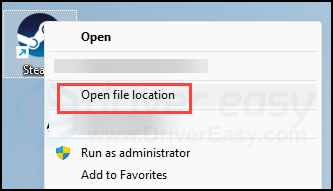
- مل steam.exe اور اس پر کلک کریں۔ پھر کلک کریں۔ کھولیں۔ .
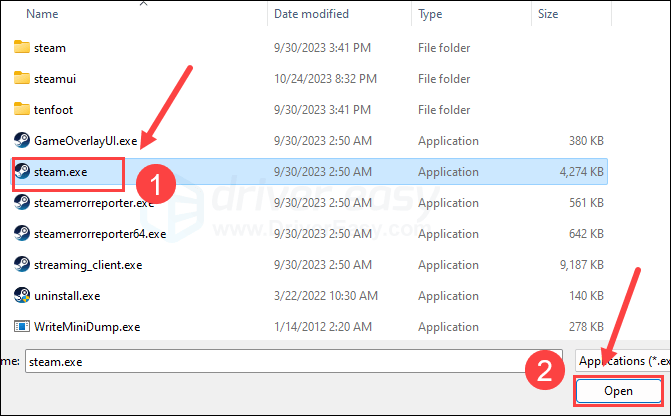
- جب یہ واقع ہے، کلک کریں شامل کریں۔ .
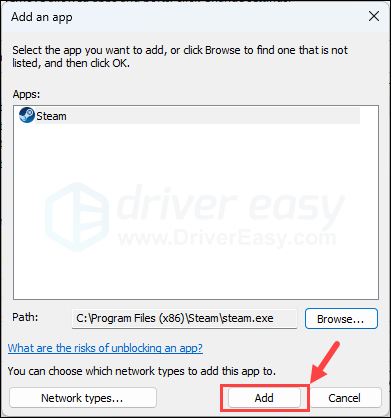
- اب یقینی بنائیں کہ Steam اور Helldivers 2 کو فہرست میں شامل کیا گیا ہے اور ٹک کریں۔ ڈومین , نجی ، اور عوام . ایک بار جب آپ کام کر لیں، کلک کریں۔ ٹھیک ہے .
Helldivers 2 کو دوبارہ شروع کرنے کی کوشش کریں یہ دیکھنے کے لیے کہ آیا یہ اب بھی کریش ہوتا ہے۔ اگر ایسا ہے تو براہ کرم آگے بڑھیں۔
7. سسٹم فائلوں کی مرمت کریں۔
اگر آپ Helldivers 2 کے ساتھ مستقل مسائل کا سامنا کر رہے ہیں اور پچھلے حلوں میں سے کوئی بھی کارآمد ثابت نہیں ہوا ہے، تو یہ ممکن ہے کہ آپ کی خراب شدہ سسٹم فائلیں ذمہ دار ہوں۔ اس کو درست کرنے کے لیے سسٹم فائلوں کی مرمت بہت ضروری ہو جاتی ہے۔ سسٹم فائل چیکر (SFC) ٹول اس عمل میں آپ کی مدد کر سکتا ہے۔ 'sfc/scannow' کمانڈ پر عمل کرتے ہوئے، آپ ایک اسکین شروع کر سکتے ہیں جو مسائل کی نشاندہی کرتا ہے اور سسٹم فائلوں کی گمشدگی یا خرابی کی مرمت کرتا ہے۔ تاہم، یہ نوٹ کرنا ضروری ہے SFC ٹول بنیادی طور پر بڑی فائلوں کو اسکین کرنے پر توجہ مرکوز کرتا ہے اور معمولی مسائل کو نظر انداز کر سکتا ہے۔ .
ایسے حالات میں جہاں SFC ٹول کم پڑ جاتا ہے، ونڈوز کی مرمت کے لیے زیادہ طاقتور اور خصوصی ٹول کی سفارش کی جاتی ہے۔ فوریکٹ ونڈوز کی مرمت کا ایک خودکار ٹول ہے جو پریشانی والی فائلوں کی نشاندہی کرنے اور خراب فائلوں کو تبدیل کرنے میں بہترین ہے۔ آپ کے کمپیوٹر کو جامع طور پر اسکین کرنے سے، فورٹیکٹ آپ کے ونڈوز سسٹم کی مرمت کے لیے ایک زیادہ جامع اور موثر حل فراہم کر سکتا ہے۔
- ڈاؤن لوڈ کریں اور فورٹیکٹ انسٹال کریں۔
- فورٹیکٹ کھولیں۔ یہ آپ کے کمپیوٹر کا مفت اسکین چلائے گا اور آپ کو دے گا۔ آپ کے کمپیوٹر کی حیثیت کی تفصیلی رپورٹ .
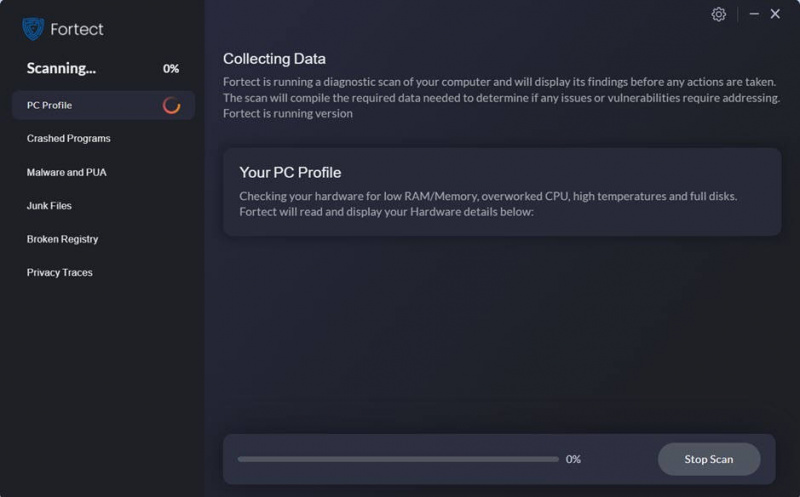
- ایک بار ختم ہونے کے بعد، آپ کو ایک رپورٹ نظر آئے گی جس میں تمام مسائل دکھائے جائیں گے۔ تمام مسائل کو خود بخود حل کرنے کے لیے، کلک کریں۔ مرمت شروع کریں۔ (آپ کو مکمل ورژن خریدنے کی ضرورت ہوگی۔ یہ ایک کے ساتھ آتا ہے۔ 60 دن کی منی بیک گارنٹی لہذا آپ کسی بھی وقت رقم واپس کر سکتے ہیں اگر فورٹیکٹ آپ کا مسئلہ حل نہیں کرتا ہے)۔
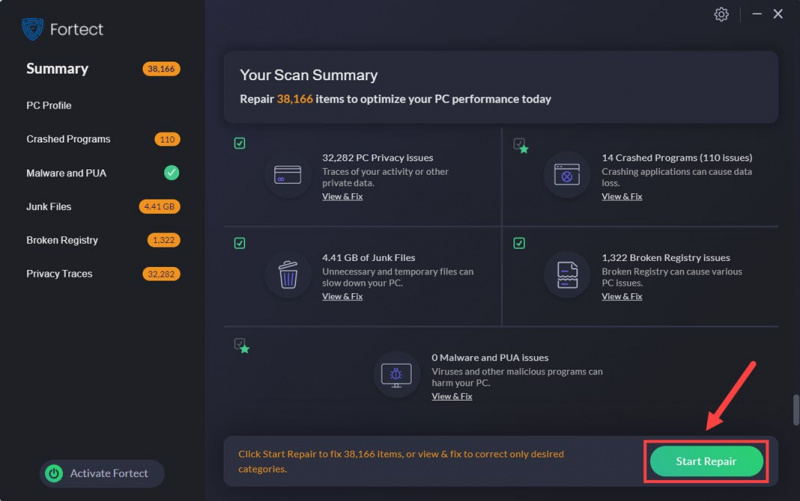
یہ پوسٹ کے لیے ہے۔ اگر آپ کے پاس دیگر تجاویز ہیں جنہوں نے PC کے مسئلے پر Helldivers 2 کے کریش ہونے کو ٹھیک کرنے میں آپ کی مدد کی ہے، تو براہ کرم بلا جھجھک اشتراک کریں۔ ہم سب کان ہیں۔


![[حل شدہ] DS4 ونڈوز کام نہیں کر رہی / ڈرائیور انسٹال ناکام](https://letmeknow.ch/img/knowledge/65/ds4-windows-not-working-driver-install-failed.jpg)
![[حل شدہ] شورش: ریت کا طوفان تباہ ہوتا رہتا ہے۔](https://letmeknow.ch/img/knowledge/97/insurgency-sandstorm-keeps-crashing.jpg)

![[حل شدہ] سائبرپنک 2077 ایشوز کو بھاپ پر ڈاؤن لوڈ کریں](https://letmeknow.ch/img/program-issues/72/cyberpunk-2077-download-issues-steam.jpg)
